数据可视化之DAX篇(十八)收藏 | DAX代码格式指南
https://zhuanlan.zhihu.com/p/64422599
为什么要进行格式化?
DAX 是一种函数式语言,正如我们已经学习的或者看到的,DAX 代码中总有一些函数带有几个参数,而参数还可以是其他函数所构成,参数的数量以及嵌套的层数决定了 DAX 代码的复杂度。
使用 PowerBI 进行数据分析时,有三层嵌套的 DAX 代码很常见,四层及以上的嵌套也经常需要用到,如果将所有的代码写在一行上,不做任何格式化的处理,将导致难以理解,即使是自己写的,回头再看或者修改也会一头雾水。
因此,按一定的格式编写 DAX 代码十分必要,上一篇文章中(如何快速理解一个复杂的DAX?),我也将格式化作为理解DAX的第一步。
那么什么是规范的 DAX 代码格式呢?
DAX 格式化规则
其实并没有官方的统一标准,只是为了可读性和沟通交流的方便,有一些约定的习惯和规则。代码的可读性主要取决于换行和缩进规则,
1.如果函数只有一个参数,则和函数放在同一行
2.如果函数具有2个或更多参数,则将每一个参数
都另起一行
3.如果函数及其参数写在多行上:
3.1左括号"("与函数在同一行
3.2参数是新行,从该函数对齐位开始缩进4字符
3.3右括号")"与函数开头对齐
3.4分隔两个参数的逗号位于前一个参数的同一行
3.5如果必须将表达式拆分为更多行,则运算符
作为新行中的首字符
通过以上规则,很容易就能分辨出 DAX 代码中每一个函数的参数、起止位置,嵌套的层数等。
(如果编写的DAX代码非常简单,虽然有嵌套,但一行都能轻易写完,那就不要考虑上述规则了)
除了换行和缩进,在其他编写细节上也有一定的规则,比如函数名都用大写字母、等号之后留个空格等,这些对整体的代码可读性影响不大,不再介绍。
PowerBI 快捷键
在 PowerBI Desktop 中的 DAX 编辑框中,对于换行和缩进都有对应的快捷键,并且缩进正是按照以上规则,每次缩进4个字符。
缩进的快捷键如下:
向右缩进:Ctrl + ]
向左缩进:Ctrl + [
换行的快捷键如下:
换行后缩进:Shift + Enter
换行后不缩进:Alt + Enter
关于 DAX 格式化的一般规则和快捷键总结如下图,
推荐一个快速格式化的工具
如果你对上述规则感到困惑,或者你拿到别人写的一长串 DAX 代码不想从头开始格式化,那么有这个神奇的网站,帮你进行快速格式化:
http://www.daxformatter.com/raw/
上述的 DAX 格式规则也是该网站推荐采用的,用起来十分方便,打开网站后,直接把代码粘贴到编辑框中,
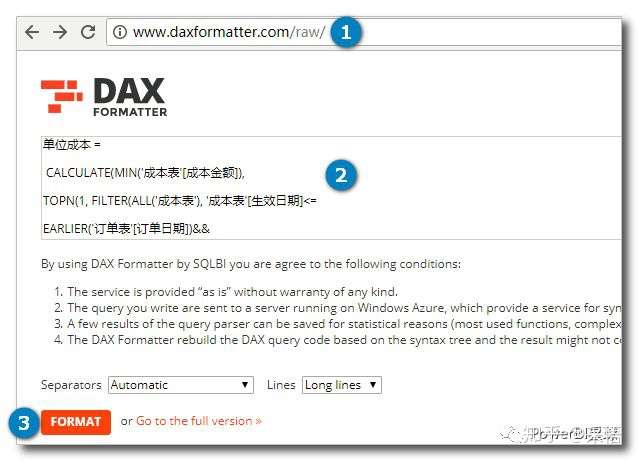
点击 FORMAT 按钮,一键格式 DAX 代码,
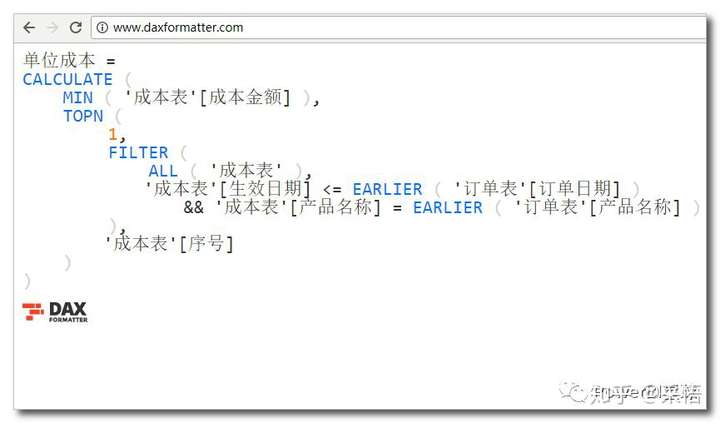
在这个网站上你还可以学习到更详细的DAX格式规则,强烈推荐你上去看看。
以上介绍的只是 DAX 格式的一般规则,并不是强制这样使用,你也可以编写个人风格的 DAX,不过无论是什么风格,请保证DAX代码的可读性。
数据可视化之DAX篇(十八)收藏 | DAX代码格式指南的更多相关文章
- 数据可视化之DAX篇(八) DAX学习:使用VAR定义变量
https://zhuanlan.zhihu.com/p/64414205 前面介绍如何使用DAX生成日期表的时候,使用了VAR,有人留言问这个VAR怎么理解,那么这篇文章就来介绍VAR以及它的用法. ...
- 数据可视化之分析篇(八)Power BI数据分析应用:结构百分比分析法
https://zhuanlan.zhihu.com/p/113113765 PowerBI数据分析02:结构百分比分析法 作者:海艳 结构百分比分析法,又称纵向分析,是指同一期间财务报表中不同项目间 ...
- 数据可视化之PowerQuery篇(八)利用PowerQuery,进行更加灵活的数据分列
https://zhuanlan.zhihu.com/p/66540160 常规分列 我们最常见的就是有固定分隔符的规范数据,这种直接就按照分隔符拆分就可以了, 如果没有分割符怎么办?依然是上面的数据 ...
- 数据可视化之PowerQuery篇(四)二维表转一维表,看这篇文章就够了
https://zhuanlan.zhihu.com/p/69187094 数据分析的源数据应该是规范的,而规范的其中一个标准就是数据源应该是一维表,它会让之后的数据分析工作变得简单高效. 在之前的文 ...
- 数据可视化之 图表篇(二)如何用Power BI制作疫情地图?
丁香园制作的这个地图可视化,相信大家每天都会看好几遍,这里不讨论具体数据,仅来探讨一下PowerBI地图技术. 这个地图很简洁,主要有三个特征: 1,使用着色地图,根据数据自动配色 2,只显示中国地图 ...
- 【WaaCaa】一款开源科学作图/数据可视化工具 —— 诞生篇
作为一个理工男.用过了形形色色能够用于科学作图/数据可视化软件:从大学时做实验课推荐用于分析简单採集数据的 Origin; 毕业论文时用来呈现实验时序信号和离线分析脑电信号的 MATLAB.后面还发现 ...
- 数据可视化之 图表篇(四) 那些精美的Power BI可视化图表
之前使用自定义图表,每次新打开一个新文件时,都需要重新添加,无法保存,在PowerBI 6月更新中,这个功能得到了很大改善,可以将自定义的图表固定在内置图表面板上了. 添加自定义图表后,右键>固 ...
- 数据可视化之PowerQuery篇(十八)Power BI数据分析应用:结构百分比分析法
https://zhuanlan.zhihu.com/p/113113765 本文为星球嘉宾"海艳"的PowerBI数据分析工作实践系列分享之二,她深入浅出的介绍了PowerBI ...
- 数据可视化之PowerQuery篇(十九)PowerBI数据分析实践第三弹 | 趋势分析法
https://zhuanlan.zhihu.com/p/133484654 本文为星球嘉宾"海艳"的PowerBI数据分析工作实践系列分享之三,她深入浅出的介绍了PowerBI ...
随机推荐
- tp6 路由匹配参数获取问题
tp6是一个封装度很高的框架,在大部分场景下都能做到开箱即用 本次遇到情况为,当请求消息体为索引数组时,路由参数无法正常获取 首先看正常路由匹配 路由定义 Route::post('test/:a/: ...
- php 整数转罗马数字
class Solution { /** * @param Integer $num * @return String */ function intToRoman($num) { $roman=[' ...
- c++深复制与浅复制区别代码示范vs2015-txwtech
c++深复制与浅复制区别代码示范vs2015-txwtech c++深复制与浅复制区别代码示范 区别: 深复制: CDemo B = A; B.str[0] = 'K';//B对象里面的元素修改后,A ...
- 【Python爬虫】HTTP基础和urllib库、requests库的使用
引言: 一个网络爬虫的编写主要可以分为三个部分: 1.获取网页 2.提取信息 3.分析信息 本文主要介绍第一部分,如何用Python内置的库urllib和第三方库requests库来完成网页的获取.阅 ...
- idea 2018版/2019版的破解
idea 2019版破解的穿越隧道:https://www.jianshu.com/p/09c9afae9a05 idea 2018版破解的穿越隧道:https://www.jianshu.com/p ...
- Spring Boot 整合 Apollo
简介 Apollo(阿波罗)是携程框架部门研发的分布式配置中心,能够集中化管理应用不同环境.不同集群的配置,配置修改后能够实时推送到应用端,并且具备规范的权限.流程治理等特性,适用于微服务配置管理场景 ...
- 尚硅谷maven视频教程笔记
07.尚硅谷_Maven_部署Maven核心程序.avi 第一步先安装jdk 第二步下载maven 特别需要注意的是maven不能存储在有中文和空格的目录下面 3.调试是否安装成功,在cmd中输入 m ...
- struct2面试准备
二 工作流程1.客户端浏览器发出HTTP请求.2.根据web.xml配置,该请求被FilterDispatcher接收3.根据struts.xml配置,找到需要调用的Action类和方法, 并通过Io ...
- Flink1.10全文跟读翻译
前言 突然的一个想法,我想把flink官网英语版全部看一遍翻译出来,并且带上自己的理解.自己不是什么大神,只是想这样做一遍,有人说不是有中文版,因为我自己想练习一下英语和对flink的理解吧!工作是一 ...
- (数据科学学习手札88)基于geopandas的空间数据分析——空间计算篇(下)
本文示例代码及数据已上传至我的Github仓库https://github.com/CNFeffery/DataScienceStudyNotes 1 简介 在基于geopandas的空间数据分析系列 ...
